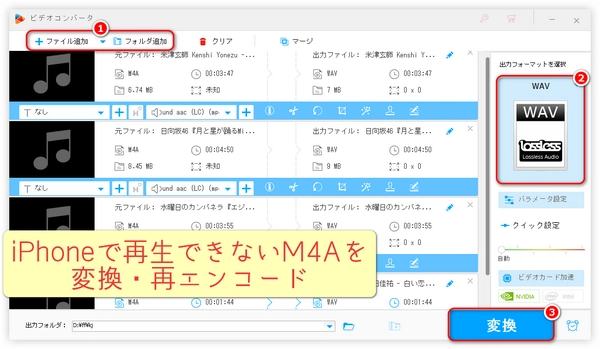
iPhoneでM4Aファイルを再生しようとしても、再生できない場合は、この記事を読んでみてください。本文では、iPhoneでM4Aが再生できない原因と再生できない時の対処法を紹介いたします。この対処法は再生アプリを問わず、M4A再生できない問題に役立てると思います。ついでに、優れたiPhone向けのM4A再生アプリをいくつかおすすめしておきます。
M4Aは、Apple社によって開発された音声フォーマットです。M4Aファイルは通常、効率的な音声圧縮技術であるAAC(Advanced Audio Coding)でエンコードされています。通常、M4AファイルはiPhoneで再生できるが、iPhoneでM4Aファイルを再生できない場合、以下の原因が考えられます。
・M4Aファイルは著作権で保護されているため、iPhoneで再生することができないです。著作権保護技術を解除することは、法律に触れるリスクを伴うので、M4Aファイルが著作権で保護されている場合は、どのような方法を選んでもiPhoneで再生することはできないです。
・M4Aファイルが壊れている、または不完全であるため、iPhoneで再生することができないです。
・iPhoneの音声再生アプリが、M4Aフォーマットに対応していないです。M4Aというファイル形式自体がiPhoneとの互換性が高いが、M4Aファイルに保存されている音声データのエンコード規格が対応していない、またはファイルの拡張子は.m4aに手動で変更された場合、iPhoneの音声再生アプリはM4Aファイルに対応しない可能性があります。
iPhoneでM4Aが再生できない問題の解決方法は、以下の通りです。
・M4Aファイルが破損している、または不完全である場合は、iPhoneで再生する前に修復することが必要です。MA4ファイルが壊れているかどうかを確認するには、他のメディアプレーヤーのアプリを使ったり、他のデバイスに転送したり再生するなどの方法があります。再生できれば、M4Aファイルは破損していないことを示しています。
・iPhoneの音声再生アプリがM4Aファイルフォーマットに対応していない場合、M4AファイルをMP3、AAC、WAV、AIFFなどの他のフォーマットに変換するのがよいと思います。また、ファイル形式を変更せず(拡張子を.m4aに維持)、M4AファイルをAACやApple Losslessなどのエンコーダで再エンコードすることも問題解決につながることがあります。また、別の音声再生アプリを使用することでも、iPhoneでM4Aを再生できない問題を解決できる可能性があります。
次、iPhoneで再生できないM4Aファイルの変換や再エンコードについて、詳しく解説していきます。変換と再エンコードについて紹介した後、iPhone用の優れたM4A再生アプリもいくつかおすすめしています。興味のある方は読んでみてください。
iPhoneで再生できないM4Aファイルの変換・再エンコードには、初心者向けのWindowsパソコン用音楽変換ソフト「WonderFox HD Video Converter Factory Pro」をおすすめします。ちなみに、M4AがiPhoneで再生できないということは、同じくアップルのOS環境に属するiTunesとの互換性が低いということを意味するので、音楽フォーマットの変換機能を持つiTunesはここでおすすめしないです。
このソフトは強力で高度な音声デコード機能を備えているので、ほぼすべてのM4Aファイルを開くことができます。MP3、WAV、AIFF、M4AなどのiPhone用音声フォーマットと、AAC、Apple LosslessなどのiPhoneとの互換性の高い音声エンコード仕様が用意されています。インテリジェントな独自の音声エンコード技術により、音質を損なうことなく、音声ファイルを最速で書き出すと同時に、ファイルサイズを圧縮できます(バッチ変換モード利用可能)。音声ファイルの変換・再エンコードをしながら、結合/分割、サンプリングレート/チャンネル/ボリューム/ビットレートなどの音声パラメータの一括変更もできます。その他、YouTubeなど1000以上のサイトから動画・音楽をダウンロードしてiPhoneに取り込むことや、iPhoneで再生できない動画ファイル・iTunesに取り込めない動画/音声ファイルの変換・再エンコードなどにも対応します。
続いて、iPhoneで再生できないM4Aファイルを変換・再エンコードする手順を詳しくご説明します。始める前に、この音声変換ソフトをWindows PCに無料でダウンロードし、インストールしてください。
まず、再生できないM4AファイルをiPhoneからWindows PCに転送します。
HD Video Converter Factory Proを起動し、「変換」をクリックします。
「+ファイル追加」をクリックし、iPhoneで再生できないM4Aファイルを選択して変換ソフトに追加します。
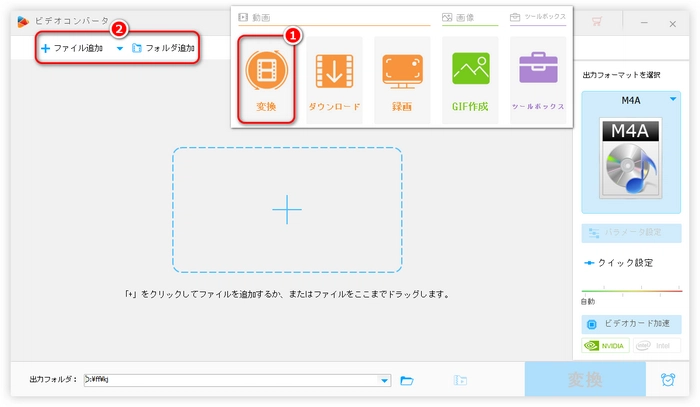
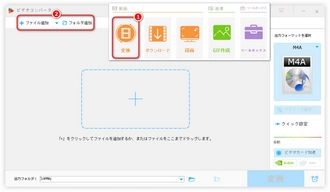
右側で「出力フォーマットを選択」の下のフォーマットアイコンをクリックします。
「音楽」カテゴリーで「MP3」や「AAC」、「WAV」、「ALAC」、「AIFF」、「M4A」を選択します。
おすすめの選択は、「MP3」または「WAV」(音質とファイルサイズのバランスが良いのはMP3、音質を重視するならWAV)です。また、iPhoneで再生できないM4Aファイルをファイルタイプを変えずに再エンコードしたい場合は、「M4A」または「ALAC」を選択してしましょう(この場合、「パラメータ設定」の「ビットレート」を128kbps・192kbps・320kbpsに変更したがいい)。
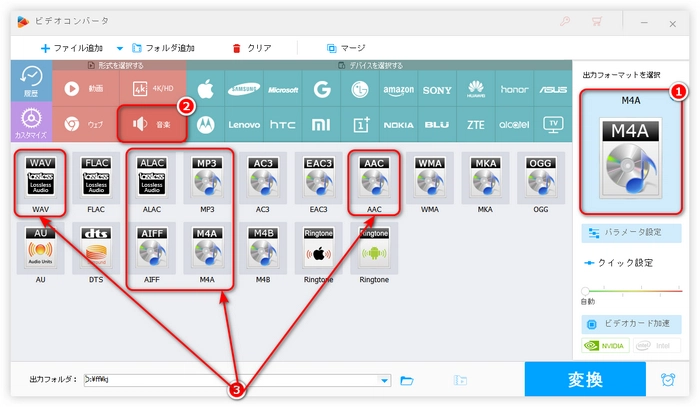
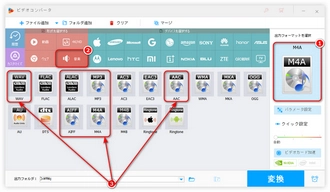
下の「▼」をクリックし、出力先を設定します。
準備ができたら、「変換」をクリックし、iPhoneで再生できないM4Aファイルの変換・再エンコードを開始します。
変換・再エンコードが完了したら、書き出した音楽ファイルをiPhoneに転送して再生してみましょう。
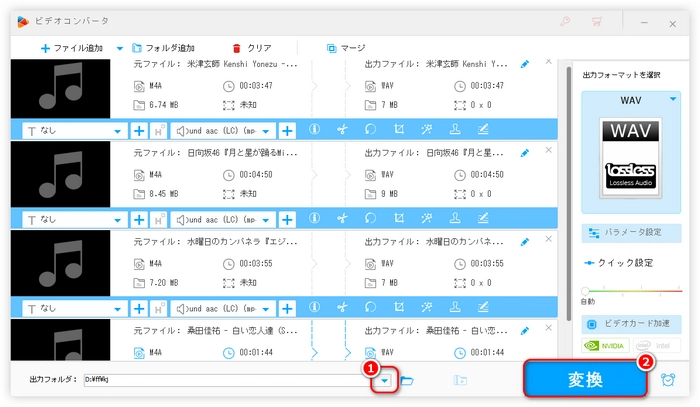
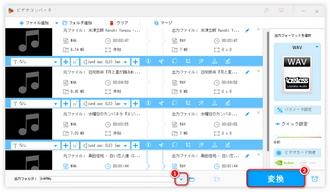
最も人気があるiPhone向けのM4A再生アプリ:VLCメディアプレーヤー
無料、オープンソースのクロスプラットフォームメディアプレーヤーアプリで、iPhoneでM4A再生フリーアプリとして使用できます。音楽ファイルを素早くダウンロードし、共有することができます。また、iCloud、iTunes、Googleドライブや他の多くのアプリからM4A音楽を同期できます。
他のiPhone向けのM4A再生アプリおすすめ:Foobar2000、KMプレイヤー...
利用規約 | プライバシーポリシー | ライセンスポリシー | Copyright © 2009-2025 WonderFox Soft, Inc. All Rights Reserved.